Mempelajari rumus Excel dasar tentu akan membantu Anda untuk bisa belajar pada tingkat lanjut atau rumus yang lebih sulit. Bagi Anda yang baru memulai, memahami rumus-rumus dasar Excel adalah langkah awal yang penting.
Karena itu kali ini kami akan membahas kumpulan rumus Excel dasar lengkap dengan contoh penggunaannya kepada Anda semua. Penasaran seperti apa? Berikut ulasan lengkapnya dari kami.
Mengapa Perlu Memahami Rumus Excel?
Rumus Excel akan memudahkan Anda untuk mengolah data, melakukan perhitungan, sampai menganalisis informasi dengan lebih efisien. Dengan memahami rumus dasar, pekerjaan Anda akan menjadi lebih cepat dan akurat. Karena itulah penting sekali menguasai rumus Excel dasar agar Anda bisa menyelesaikan banyak pekerjaan dengan lebih cepat.
Kumpulan Rumus Excel Dasar
Berikut ini beberapa contoh rumus Excel dasar yang wajib Anda ketahui:
1. SUM: Menjumlahkan Data
Rumus ini digunakan untuk melakukan penjumlahan angka dalam satu atau beberapa sel.
- Sintaks:
=SUM(A1:A10)
- Contoh Penggunaan: Anda memiliki data penjualan pada sel A1 hingga A10. Untuk menghitung total penjualan:
- Ketikkan rumus
=SUM(A1:A10)di sel lain, lalu tekan Enter. - Hasilnya adalah total dari semua angka dalam rentang tersebut.
- Ketikkan rumus
2. AVERAGE: Menghitung Rata-rata
Rumus AVERANGE digunakan untuk menghitung rata-rata dari sekumpulan angka.
- Sintaks:
=AVERAGE(A1:A10)
- Contoh Penggunaan: Jika Anda ingin mengetahui rata-rata nilai ujian siswa yang ada di kolom A1 hingga A10, gunakan rumus di atas.
3. IF: Logika Kondisional
Rumus yang berguna untuk menentukan nilai berdasarkan kondisi tertentu.
- Sintaks:
=IF(Kondisi, "Nilai Jika Benar", "Nilai Jika Salah")
- Contoh Penggunaan: Anda ingin menentukan apakah nilai siswa lulus atau tidak dengan batas nilai 75:
arduino
=IF(A1>=75, "Lulus", "Tidak Lulus")
4. VLOOKUP: Mencari Data Vertikal
Rumus VLOOKUP digunakan untuk mencari data di tabel vertikal berdasarkan kunci tertentu.
- Sintaks:
=VLOOKUP(Kunci, Tabel, Kolom, [Range_Lookup])
- Contoh Penggunaan: Anda ingin mencari nama siswa berdasarkan nomor ID di kolom A:
=VLOOKUP(101, A2:C10, 2, FALSE)
5. HLOOKUP: Mencari Data Horizontal
Sedangkan untuk HLOOKUP mirip dengan VLOOKUP, tetapi digunakan untuk mencari data secara horizontal.
- Sintaks:
=HLOOKUP(Kunci, Tabel, Baris, [Range_Lookup])
- Contoh Penggunaan: Jika data Anda berbentuk tabel horizontal, gunakan HLOOKUP untuk mencari nilai.
6. COUNT: Menghitung Jumlah Sel yang Berisi Angka
Rumus yang digunakan untuk menghitung jumlah sel yang memiliki angka.
- Sintaks:
=COUNT(A1:A10)
- Contoh Penggunaan: Hitung jumlah nilai siswa yang terisi dalam rentang A1 hingga A10.
Baca Juga: Panduan Cara Menggunakan Rumus IF di Microsoft Excel Lengkap dengan Contoh Soal
7. COUNTA: Menghitung Semua Sel yang Terisi
Rumus yang akan menghitung jumlah sel yang terisi, baik angka maupun teks.
- Sintaks:
=COUNTA(A1:A10)
- Contoh Penggunaan: Gunakan rumus ini untuk menghitung total entri dalam tabel data.
8. CONCATENATE (atau TEXTJOIN): Menggabungkan Teks
Rumus ini digunakan untuk menggabungkan beberapa teks menjadi satu.
- Sintaks:
=CONCATENATE(Teks1, Teks2, ...)
atau
=TEXTJOIN(" ", TRUE, Teks1, Teks2, ...)
- Contoh Penggunaan: Anda ingin menggabungkan nama depan (kolom A) dan nama belakang (kolom B):
=CONCATENATE(A1, " ", B1)
9. TRIM: Menghapus Spasi Berlebih
Rumus ini berfungsi untuk menghapus spasi yang tidak perlu dalam teks.
- Sintaks:
=TRIM(A1)
10. LEFT, RIGHT, MID: Mengambil Karakter Tertentu
Rumus yang berfungsi untuk mengambil karakter dari bagian tertentu teks.
- Sintaks:
- LEFT:
=LEFT(A1, Jumlah_Karakter) - RIGHT:
=RIGHT(A1, Jumlah_Karakter) - MID:
=MID(A1, Mulai, Jumlah_Karakter)
- LEFT:
Kumpulan rumus Excel dasar akan sangat membantu Anda dalam mengelola data dengan lebih efisien. Dari penjumlahan sampai logika kondisional, semua bisa dilakukan dengan mudah menggunakan rumus-rumus ini. Cobalah praktikkan panduan dari stisjogja.ac.id di atas untuk pekerjaan sehari-hari dan lihat bagaimana Excel dapat meningkatkan produktivitas Anda!

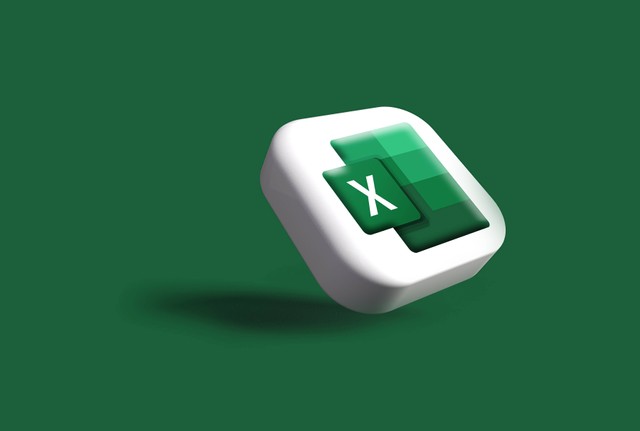





Leave a Comment